微信6.3.7怎么群发消息?微信6.3.7群发图文教程
2015-11-240大中小
微信6.3.7是微信最新的更新版本,那么微信6.3.7怎么群发消息?嗨客小编将会为你详细的介绍的哟~
1、打开软件,在【我】界面,点击设置,
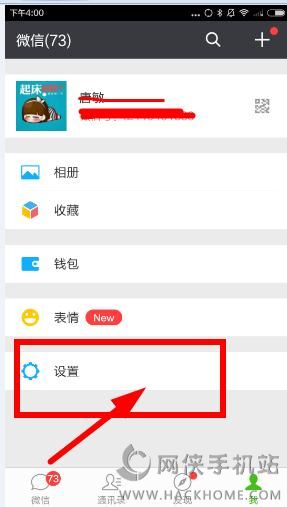
2、在设置界面,点击【通用】,
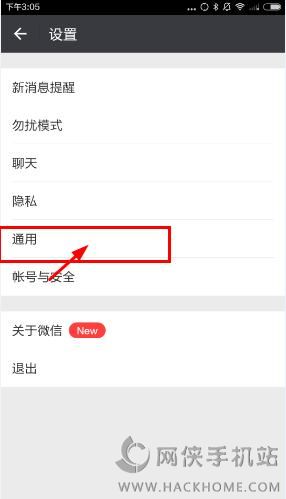
3、在通用界面,点击功能,

4、在功能界面,点击群发助手按钮,
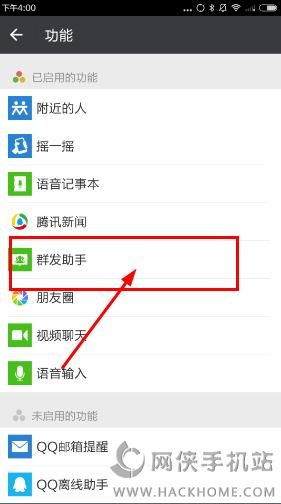
5、在群发助手界面,点击开始群发,
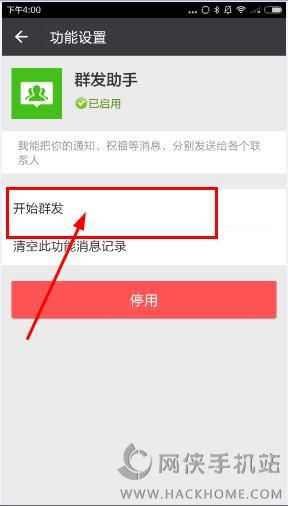
6、点击新建群发,

7、在这里选择收人,地阿基下一步,输入群发信息,点击发送就可以的~
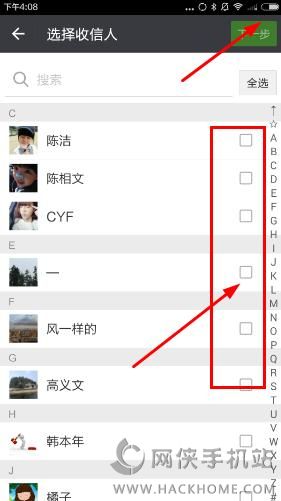
以上就是微信6.3.7群发消息教程,更多软件相关资讯请关注嗨客手机站~
 9.5分
9.5分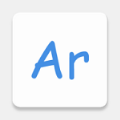




















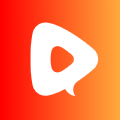


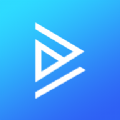






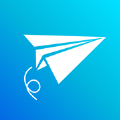






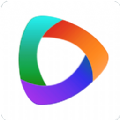















网友评论